1、打开Word文档,把鼠标光标放到上一页文本结束的位置。
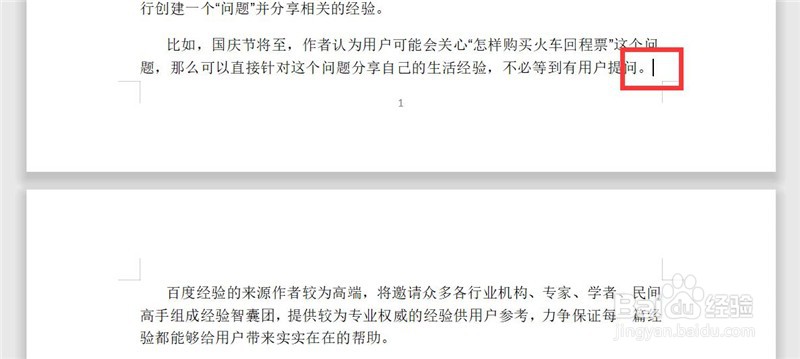
2、点击工具栏“插入”。
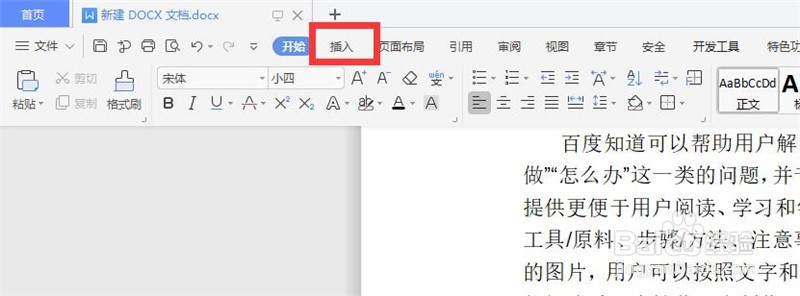
3、点击“分页”,在下拉菜单中,点击“下一页分节符”。

4、再把鼠标光标放到下一页文本结束的位置。

5、再进行一次插入分节符操作,即点击工具栏“插入”,点击“分页”后,在下拉菜单中,点击“下一页分节符”。

6、点击工具栏“章节”后,点击“章节导航”,此时,文档已经被分割成了3个独立的章节。

7、点击“第2节”后,点击“纸张大小”,选择A3即可。其他独立的章节,也可以设置其它规格的纸张大小。同一个章节中,设置的纸张大小会相同。所以,需要设置不同的纸张大小,就需要添加分节符,把文档分割成多个不同的章节即可。

